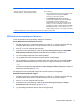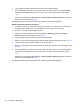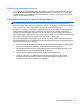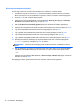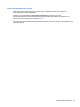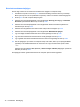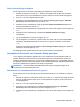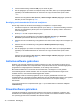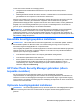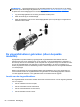HP Notebook User's Guide - Windows 8
OPMERKING: Het bevestigingspunt voor de beveiligingskabel op de computer kan er iets anders
uitzien dan op de afbeelding in dit gedeelte. Zie
Vertrouwd raken met de computer op pagina 4 voor
de plaats van het bevestigingspunt voor de beveiligingskabel.
1. Leg de beveiligingskabel om een stevig verankerd voorwerp heen.
2. Steek de sleutel (1) in het kabelslot (2).
3. Steek het kabelslot in het slot voor de beveiligingskabel op de computer (3) en vergrendel het
kabelslot met de sleutel.
De vingerafdruklezer gebruiken (alleen bepaalde
modellen)
Op bepaalde computermodellen zijn geïntegreerde vingerafdruklezers beschikbaar. Stel een
gebruikersaccount en een wachtwoord in op de computer om de vingerafdruklezer te gebruiken. U
kunt zich bij deze account aanmelden op de computer door de gekozen vinger over de lezer te halen.
U kunt de vingerafdruklezer ook gebruiken om wachtwoordvelden in te vullen op websites en in
andere programma's waarvoor aanmelding vereist is. Zie de helpfunctie van de vingerafdruksoftware
voor aanwijzingen.
Nadat u een identiteit voor de vingerafdruksoftware hebt gedefinieerd, kunt u een Single Sign On-
service instellen zodat u de vingerafdruklezer kunt gebruiken om aanmeldingsgegevens te maken
voor elke applicatie waarvoor u een gebruikersnaam en wachtwoord moet opgeven.
Locatie van de vingerafdruklezer
De vingerafdruklezer is een kleine metalen sensor die zich bevindt in een van de volgende gedeelten
van uw computer:
●
Aan de onderkant van het touchpad;
●
Aan de rechterkant van het toetsenbord;
●
Aan de rechterbovenkant van het scherm;
●
Aan de linkerkant van het scherm.
80 Hoofdstuk 9 Beveiliging